xshell入门
XShell-上传、下载文件(使用sz与rz命令)
作者:淘小铺金牌导师 来源:简书
链接:https://www.jianshu.com/p/2d057453117f
Xshell很好用,然后有时候想在windows和linux上传或下载某个文件,其实有个很简单的方法就是rz,sz。
首先你的Linux上需要安装安装lrzsz工具包,(如果没有安装请执行以下命令,安装完的请跳过)
yum install lrzsz
安装完毕即可使用。
rz,sz是便是Linux/Unix同Windows进行ZModem文件传输的命令行工具,所以要在Xshell连接属性中的设置上传协议为Zmodem和接受的文件路径等,如下图所示:
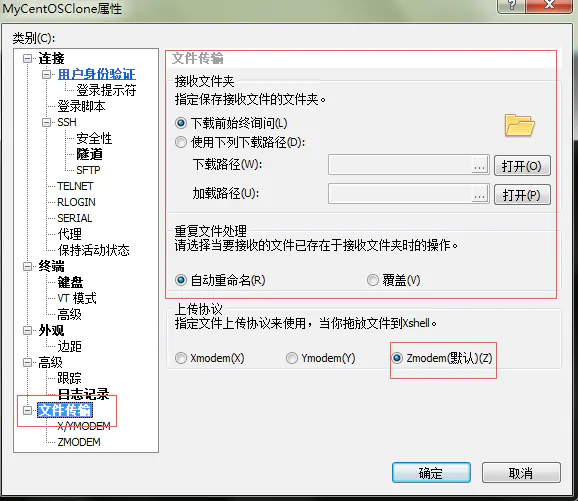
windows端需要支持ZModem的telnet/ssh客户端(xshell支持,好像putty不支持),SecureCRT就可以用SecureCRT登陆到Unix/Linux主机(telnet或ssh均可)。
运行命令rz,即是接收文件(上传到Linux上),xshell就会弹出文件选择对话框,选好文件之后关闭对话框,文件就会上传到linux里的当前目录。也可以直接把要上传的文件拖到xshell上完成上传。如下图所示:
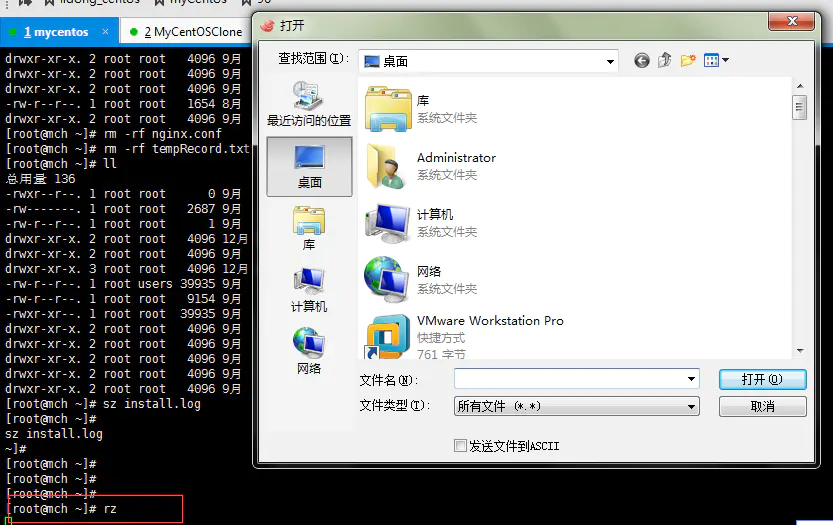
运行命令sz file 就是发文件到windows上(保存的目录是可以配置) 比ftp命令方便多了,而且服务器不用再开FTP服务了。如下图所示:
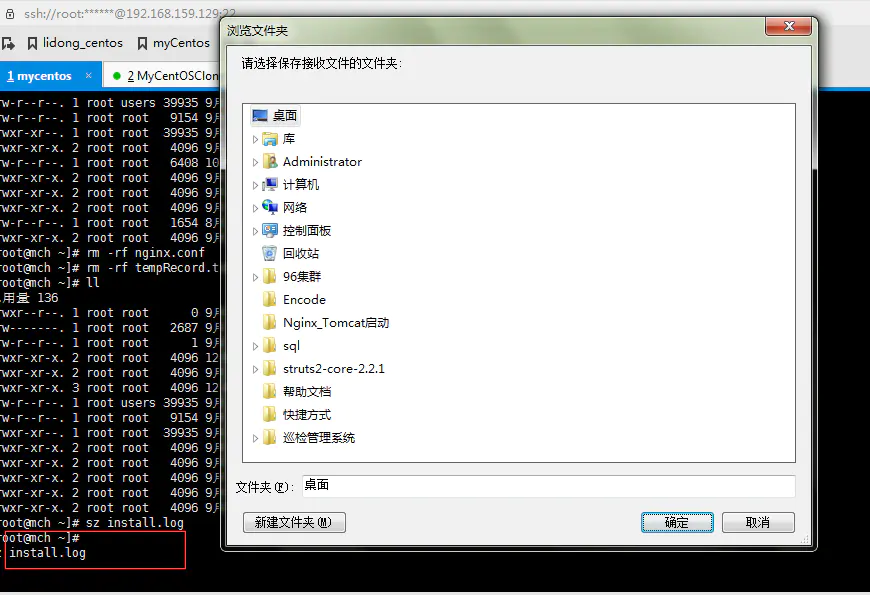
如何从虚拟机上的linux使用sz命令传输windows大于4G的文件
版权声明:本文为CSDN博主「凤⭐尘」的原创文章,遵循CC 4.0 BY-SA版权协议,转载请附上原文出处链接及本声明。
原文链接:https://blog.csdn.net/qq_36396104/java/article/details/82688286
方法是先对该文件进行拆分,拆分成多个小于4G的文件,然后分别下载,下载到本地后再进行合并或直接解压,具体操作如下:
1.分拆为多个文件的命令:
cat train.tar.gz | split -b 2G - train.tar.gz.
命令解释:
train.tar.gz 是待下载的21G文件
拆分成2G的小文件
train.tar.gz. 是拆分后文件的前缀,默认分拆后文件名称为train.tar.gz.ab,ab,ac....类推

2.下载多个小文件
sz train.tar.gz.a*

3.将所有zip放到一起 比如F盘 并简单命名(不影响最后解压)
打开cmd 输入:
copy /B 1.zip.001 + 1.zip.002 + 1.zip.003 1.zip
此时在F盘的根目录下会产生一个1.zip 此zip就是整个的压缩文件,解压即可使用
xShell终端中文乱码完全解决方法
xShell(xShell5)以及其他终端中文乱码的原因无非有三种:
(1)Linux系统的编码问题;
(2)xShell终端的编码问题;
(3)两端的语言编码不一致;
1,Linux系统的编码问题
(1) 执行locale命令查看系统语言;
(2) 设置系统环境变量LANG为en_US.UTF-8:export LANG=en_US.UTF-8
或者编辑文件:vim /etc/sysconfig/i18n
2,xShell终端的编码问题
设置为Unicode (UTF-8):
File->Properties

3,两端的语言编码不一致
如果上述操作后,还是有中文乱码问题,比如中文文件名、cat包含中文的文件等,说明属于第3类问题;
要么修改Linux环境变量LANG,
要么修改xshell终端编码:File->Properties 修改为Chinese Simplified (GB2312);
并确定LANG为en_US.UTF-8 或 en_US;
在Ubuntu支持中文后(方法见上篇文章),默认是UTF-8编码,而Windows中文版默认是GBK编码。为了一致性,通常要把Ubuntu的默认 编码改为GBK。
ubuntu转码需要分为几个部分分别进行:
1. 系统级
Ubuntu默认是不支持GBK的。这里若不更改,则后续步骤均无法生效。
添加中文字符编码:
- $sudo vim /var/lib/locales/supported.d/local
#添加下面的中文字符集
- zh_CN.GBK GBK
- zh_CN.GB2312 GB2312
- zh_CN.GB18030 GB18030
使其生效:
- $sudo dpkg-reconfigure locales
2. vim
虽然Ubuntu已经支持GBK了,但默认的输入/显示方式仍然是UTF-8,要想改变就需要我们逐一去设定。VIM首当其冲。
打开vim的配置文件,位置在/etc/vim/vimrc
在其中加入
- set fileencodings=utf-8,gb2312,gbk,gb18030
- set termencoding=utf-8
- set encoding=gbk
保存退出
- source /etc/vim/vimrc
此时vim就能正确显示中文了。
3. 让Terminal默认GBK
虽然VIM已经能够编写/打开GBK文件,但cat <filename>时我们发现仍然是乱码。此时我们需要更改Terminal的默认编码方式。
在terminal面板上选择菜单栏中的termianl-->set character encoding-->add or remove,然后在左侧选择GB2312或GBK,添加到右侧,关闭。
然后在terminal面板上的 termianl-->set character encoding选定增加的中文编码,然后就可以正常显示中文了。
4. pdf
$sudo apt-get install xpdf-chinese-simplifiedxpdf-chinese-traditional #安装pdf的中文字体 $sudo apt-get install poppler-data #安装解决pdf中文显示乱码的软件 $cd /etc/fonts/conf.d $sudo cp 49-sansserif.conf 49-sansserif.conf_backup #先备份下 $sudo rm 49-sansserif.conf #删除
在打开pdf文件,就能呢个正常显示中文了
5. gedit
缺省配置下,用 Ubuntu 的文本编辑器(gedit)打开 GB18030/GBK/GB2312 等类型的中文编码文本文件时,将会出现乱码。
出现这种情况的原因是,gedit 使用一个编码匹配列表,只有在这个列表中的编码才会进行匹配,不在这个列表中的编码将显示为乱码。您要做的就是将 GB18030 加入这个匹配列表。
命令行方式,适用于所有 Ubuntu 用户。
复制以下命令到终端中,然后回车即可:
gconftool-2 --set --type=list --list-type=string /apps/gedit-2/preferences/encodings/auto_detected "[UTF-8,CURRENT,GB18030,BIG5-HKSCS,UTF-16]"
图形化方式,适用于 Ubuntu 用户,而不适用于 KUbuntu/XUbuntu 用户。
您可以遵循以下步骤,使您的 gedit 正确显示中文编码文件。
按下 Alt-F2,打开“运行应用程序”对话框。
在文本框中键入“gconf-editor”,并按下回车键,打开“配置编辑器”。
展开左边的树节点,找到 /apps/gedit-2/preferences/encodings 节点并单击它。
双击右边的 auto_detected 键,打开“编辑键”对话框。
单击列表右边的“添加”按钮,输入“GB18030”,单击确定按钮。
列表的最底部新增加了一个“GB18030”。单击选中它,并单击右边的 “向上” 按钮直到 “GB18030” 位于列表的顶部为止。
单击确定按钮,关闭配置编辑器。
gedit3.x版本设置
终端输入dconf-editor
展开org/gnome/gedit/preferences/encodings
auto-detected的value中加入’GB18030′,加在uft8后面;
show-in-menu的value中加入’GB18030′
现在,您的 gedit 应该能够顺利打开 GB18030 编码的文本文件了。
gedit 3.X版本命令设置:gsettings set org.gnome.gedit.preferences.encodings auto-detected "['UTF-8','GB18030','GB2312','GBK','BIG5','CURRENT','UTF-16']"
6. 中文文件名乱码转换
因为以前使用zh_CN.GB* 现在使用zh_CN.UTF-8,所以文件名编码有问题。
convmv -f gbk -t utf-8 -r --notest /filePath
解决ubuntu的中文乱码问题
状况:所用的ubuntu系统不支持中文,遇见中文就????。ORZ…
目标:使系统/服务器支持中文,能够正常显示。
首先,安装中文支持包language-pack-zh-hans:
$ sudo apt-get install language-pack-zh-hans
然后,修改/etc/environment(在文件的末尾追加):
LANG="zh_CN.UTF-8" LANGUAGE="zh_CN:zh:en_US:en"
再修改/var/lib/locales/supported.d/local(没有这个文件就新建,同样在末尾追加):
en_US.UTF-8 UTF-8 zh_CN.UTF-8 UTF-8 zh_CN.GBK GBK zh_CN GB2312
最后,执行命令:
$ sudo locale-gen
对于中文乱码是空格的情况,安装中文字体解决。
$ sudo apt-get install fonts-droid-fallback ttf-wqy-zenhei ttf-wqy-microhei fonts-arphic-ukai fonts-arphic-uming
参考:
http://blog.csdn.net/zbunix/article/details/8948139
修改Linux系统的编码
先查看自己的 Linux 是什么编码
系统环境:Red Hat Enterprise Linux Server 6
[root@1-min huage]# locale //查看当前系统的语言环境
LANG=en_US.UTF-8
LC_CTYPE="en_US.UTF-8"
LC_NUMERIC="en_US.UTF-8"
.....
然后查看 自己的Linux 支持什么编码
[root@1-min huage]# locale -a //查看系统支持的所有语言
...... //此处省略了
en_US
en_US.iso88591
en_US.iso885915
en_US.utf8
.......
zh_CN
zh_CN.gb18030
zh_CN.gb2312
zh_CN.gbk
zh_CN.utf8
......
修改Linux 编码
方法1:
vi /etc/sysconfig/i18n
默认为:
LANG="en_US.UTF-8"
SYSFONT="latarcyrheb-sun16"
修改为:
在不重启的情况下重新加载i18n文件
方法2: (直接在尾部添加 )
vi /etc/profile export LC_ALL="zh_CN.GBK" export LANG="zh_CN.GBK" //使修改的profile 文件生效 source /etc/profile
如果进行了以上设置,仍然中文显示乱码,退出并重新登录系统,再次进行以上设置,确认更改设置并进行结果验证。
参考地址:
https://blog.csdn.net/qq_25775675/article/details/78062730
https://www.cnblogs.com/lizm166/p/7942022.html
https://www.cnblogs.com/embedded-linux/p/5906388.html
https://blog.csdn.net/weixin_39792252/article/details/80415550
原文链接:https://blog.csdn.net/qq_25775675/article/details/78062730



 浙公网安备 33010602011771号
浙公网安备 33010602011771号